
时间:2021-03-27 05:02:49 来源:www.win10xitong.com 作者:win10
小编今日为大家解答一下Win10建基本任务设置定时关机的问题,见过Win10建基本任务设置定时关机这样问题的用户其实不是很多,也就没有相关的解决经验。我们来看看怎么解决Win10建基本任务设置定时关机问题,小编先给大家说一下简单的措施:1、点击左下角开始菜单旁的搜索框,搜索框中,输入任务计划程序,然后点击并打开系统最佳匹配任务计划程序应用;2、这样就可以打开任务计划程序窗口即可很简单的搞定了。下面就是处理Win10建基本任务设置定时关机问题的具体的处理本领。
推荐系统下载:笔记本Win10纯净版
方法/步骤:
1、点击左下角开始菜单旁的搜索框,搜索框中,输入任务计划程序,然后点击并打开系统最佳匹配任务计划程序应用;

2、这样就可以打开任务计划程序窗口;
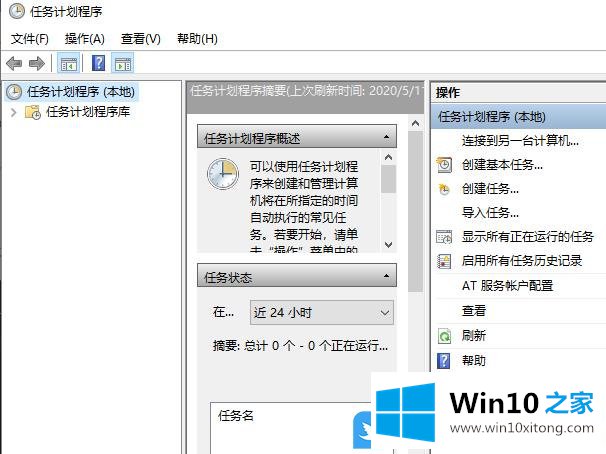
3、任务计划程序(本地)下,点击创建基本任务;
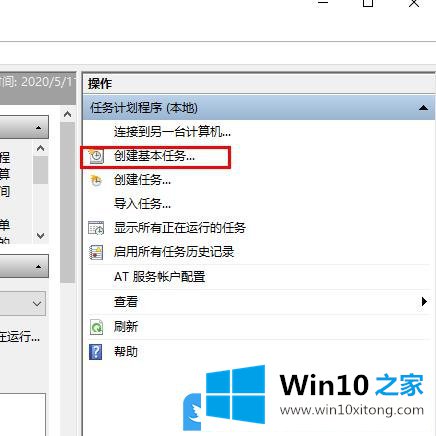
4、利用该向导快速地为常见任务创建计划。有关更多高级选项或设置,例如多任务操作或触发器,请使用“操作”窗格中的“创建任务”命令,名称设置为定时关机,然后点击下一步;
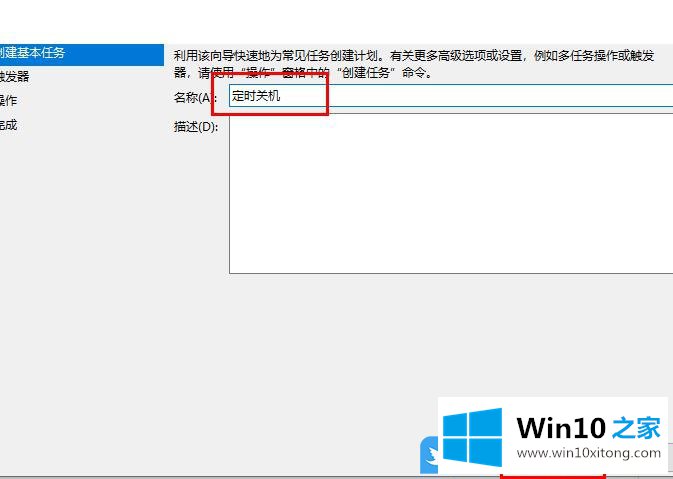
5、触发器,选择时间,可以是每天,每周,每月等,大家根据自己的情况,选择即可;
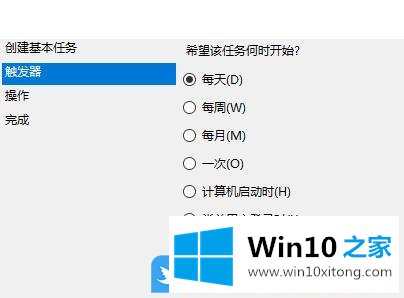
6、如果选择的是每日,还要设置更为具体的时间;
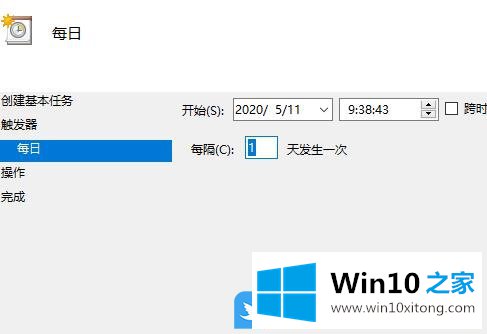
7、操作就选择启动程序;
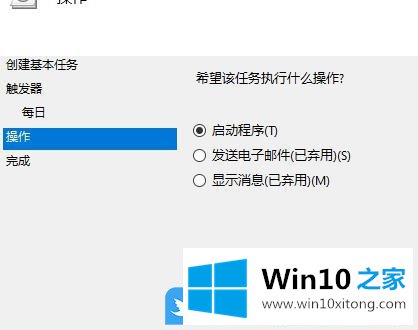
8、程序或脚本,输入:shutdown -s -t 3600(表示在这个命令输入完按下回车的一瞬间开始倒计时,3600秒以后系统关机);
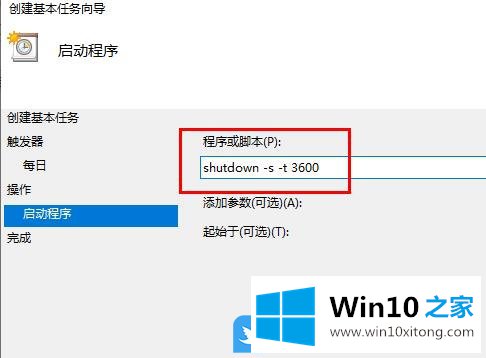
9、遇到参数似乎已包括在“程序”文本框中。是否要运行以下程序,选择是即可;
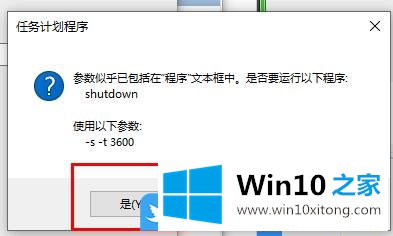
10、最后,设置无误后,按下完成即可创建定时关机的基本任务;
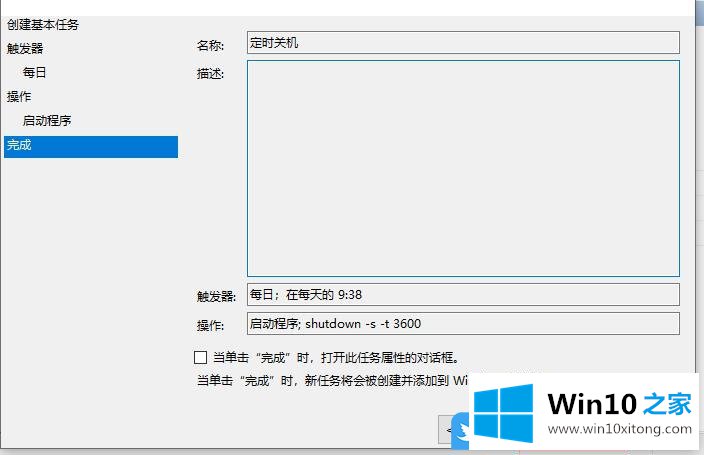
以上就是Win10建基本任务设置定时关机|Win10 shutdown定时关机文章。
上面的教程结合了截图给大家详细的说了Win10建基本任务设置定时关机的处理本领,解决方法很多种,如果你有更好的方法建议,可以给本站留言,谢谢大家。